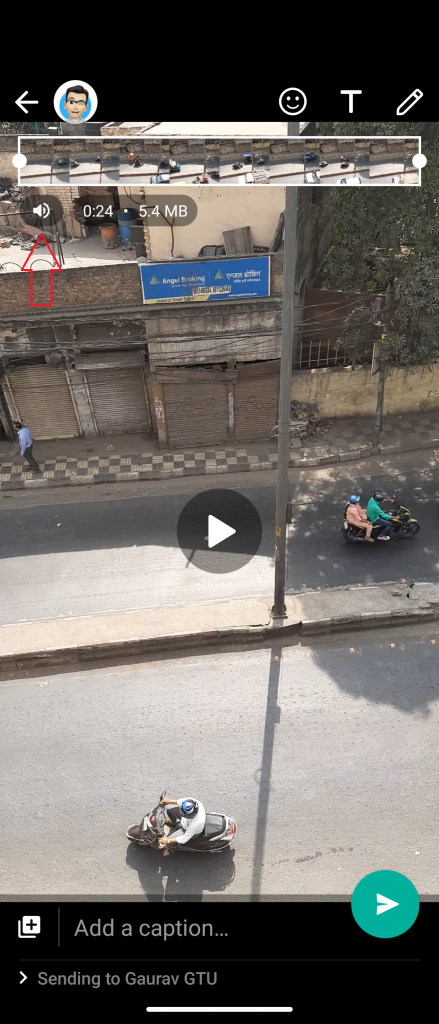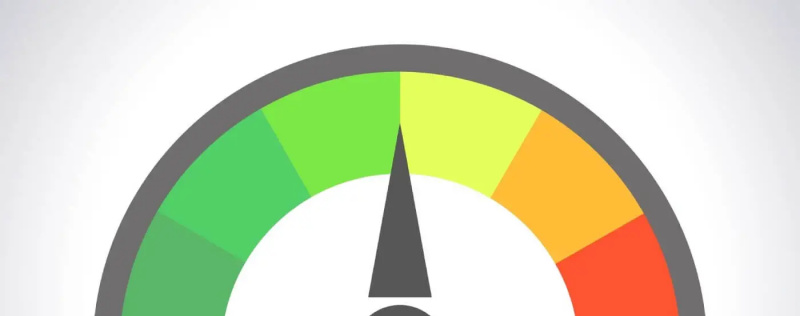iPhone ของคุณพูดว่า“ Call Failed” ทุกครั้งที่คุณพยายามโทรหาใครบางคนใช่หรือไม่? เป็นปัญหาที่แพร่หลายซึ่งผู้ใช้หลายคนประสบปัญหาการโทรล้มเหลวใน iPhone และเนื่องจากคุณอยู่ที่นี่จึงมีโอกาสที่คุณจะประสบปัญหาบน iPhone ของคุณเช่นกัน ถ้าใช่ก็ไม่ต้องกังวลนี่คือเก้าวิธีง่ายๆในการ แก้ไขข้อผิดพลาดการโทรล้มเหลวบน iPhone .
โทรล้มเหลวผิดพลาดบน iPhone? นี่คือการแก้ไข
สารบัญ
 ข้อความแจ้ง“ การโทรล้มเหลว” บน iPhone มักจะปรากฏขึ้นขณะโทรหรือรับสายจากใครบางคน นอกจากนี้ยังสามารถเกิดขึ้นได้ในระหว่างการโทรโดยตัดการเชื่อมต่ออย่างกะทันหัน
ข้อความแจ้ง“ การโทรล้มเหลว” บน iPhone มักจะปรากฏขึ้นขณะโทรหรือรับสายจากใครบางคน นอกจากนี้ยังสามารถเกิดขึ้นได้ในระหว่างการโทรโดยตัดการเชื่อมต่ออย่างกะทันหัน
ตอนนี้หลาย ๆ ท่านอาจจะสงสัยว่าสาเหตุที่แท้จริงของการโทรล้มเหลวบน iPhone คืออะไร? ไม่มีเหตุผลที่แน่ชัดสำหรับปัญหานี้ อาจเกิดจากเครือข่ายที่ไม่ดีปัญหาของผู้ให้บริการข้อบกพร่องในซอฟต์แวร์ ฯลฯ ด้านล่างนี้คือ 10 วิธีในการแก้ไขปัญหาการโทรล้มเหลวบน iPhone ของคุณที่ใช้ iOS 14 หรือต่ำกว่า
วิธีตั้งค่าเสียงแจ้งเตือน Android
ขั้นตอนในการแก้ไขปัญหา“ การโทรล้มเหลว” บน iPhone ใด ๆ
1. ตรวจสอบความครอบคลุมของเครือข่าย
สาเหตุหนึ่งที่พบบ่อยที่สุดสำหรับความล้มเหลวในการโทรบน iPhone คือการรับสัญญาณไม่ดี ดังนั้นตรวจสอบว่าพื้นที่ของคุณมีสัญญาณเครือข่ายที่ไม่ดีหรือไม่และปัญหาจะเกิดขึ้นเฉพาะเมื่อคุณอยู่ในพื้นที่ใดพื้นที่หนึ่งเท่านั้น ถ้าใช่แสดงว่าปัญหาเกี่ยวข้องกับเครือข่ายและคุณไม่สามารถดำเนินการได้มากนัก
หากการโทรถูกตัดการเชื่อมต่อโดยอัตโนมัติในระหว่างนั้นตามด้วยข้อความ“ การโทรล้มเหลว” เป็นไปได้ว่าเกิดจากสัญญาณเครือข่ายไม่ดีที่ปลายทั้งสองข้าง
2. สลับโหมดเครื่องบิน
หากคุณพบข้อความแจ้ง“ การโทรล้มเหลว” อย่างต่อเนื่องขณะพยายามโทรให้เปิดโหมดเครื่องบินแล้วปิดใช้งานหลังจากนั้นไม่กี่วินาที ตอนนี้คุณควรจะโทรออกได้โดยไม่มีปัญหาใด ๆ



คุณสามารถเปิดไฟล์ โหมดเครื่องบิน โดยแตะไอคอนเครื่องบินที่มุมบนซ้ายของศูนย์ควบคุม หรืออีกวิธีหนึ่งสามารถสลับผ่านได้ การตั้งค่า . นอกจากนี้ยังช่วยหากคุณอยู่ในพื้นที่เครือข่ายที่ไม่ดี
3. รีสตาร์ท iPhone ของคุณ
 การรีบูตเครื่องอย่างรวดเร็วสามารถแก้ปัญหาข้อบกพร่องและข้อบกพร่องชั่วคราวส่วนใหญ่ในโทรศัพท์ของคุณได้ ดังนั้นให้กดปุ่มเปิด / ปิดค้างไว้แล้วปัดไอคอนเปิด / ปิดไปทางขวาเพื่อปิด iPhone ของคุณ จากนั้นกดปุ่มเปิด / ปิดค้างไว้เพื่อเปิดอีกครั้ง
การรีบูตเครื่องอย่างรวดเร็วสามารถแก้ปัญหาข้อบกพร่องและข้อบกพร่องชั่วคราวส่วนใหญ่ในโทรศัพท์ของคุณได้ ดังนั้นให้กดปุ่มเปิด / ปิดค้างไว้แล้วปัดไอคอนเปิด / ปิดไปทางขวาเพื่อปิด iPhone ของคุณ จากนั้นกดปุ่มเปิด / ปิดค้างไว้เพื่อเปิดอีกครั้ง
ตอนนี้ตรวจสอบว่าคุณสามารถโทรออกได้ไหม หากไม่เป็นเช่นนั้นให้ดำเนินการตามขั้นตอนอื่น ๆ ด้านล่างนี้
4. กด * # 31 # (ยกเลิกการซ่อนหมายเลข)



เปิด Dialer บน iPhone ของคุณแล้วโทรออก * # 31 # . เป็นรหัสที่ซ่อนอยู่ใน iOS เพื่อปิดใช้งานการไม่เปิดเผยตัวตนขาออกของคุณ คุณสามารถโทรออกเพื่อตรวจสอบว่าคุณเคยตั้งค่าให้ซ่อนหมายเลขโดยไม่ได้ตั้งใจหรือไม่ซึ่งอาจทำให้เกิดปัญหาการโทรล้มเหลว
วิธีรีเซ็ตบลูทูธบนโทรศัพท์ Android
5. ถอดและใส่ซิมการ์ดใหม่
 อีกทางเลือกหนึ่งคือการถอดและใส่ซิมการ์ดของคุณใหม่เพื่อแก้ไขปัญหาที่อาจเกิดขึ้น โดยปกติถาดซิมการ์ดจะอยู่ที่ด้านขวาบน iPhone ของคุณ นำถาดซิมการ์ดออกโดยใช้เครื่องมือถอดซิมการ์ดแล้วใส่กลับเข้าไป
อีกทางเลือกหนึ่งคือการถอดและใส่ซิมการ์ดของคุณใหม่เพื่อแก้ไขปัญหาที่อาจเกิดขึ้น โดยปกติถาดซิมการ์ดจะอยู่ที่ด้านขวาบน iPhone ของคุณ นำถาดซิมการ์ดออกโดยใช้เครื่องมือถอดซิมการ์ดแล้วใส่กลับเข้าไป
การถอดและใส่ซิมการ์ดใหม่จะทำให้ iPhone ของคุณเริ่มต้นใหม่และแก้ไขปัญหาการเชื่อมต่อเครือข่าย
การลบอุปกรณ์ออกจากบัญชี Google
6. รีเซ็ตการตั้งค่าเครือข่าย
การรีเซ็ตการตั้งค่าเครือข่ายของคุณสามารถช่วยแก้ไขข้อผิดพลาด“ การโทรล้มเหลว” บน iPhone ของคุณ อย่างไรก็ตามโปรดทราบว่าการดำเนินการนี้จะลบรหัสผ่าน Wifi และการตั้งค่า VPN ที่บันทึกไว้ทั้งหมดของคุณด้วย



- เปิด การตั้งค่า บน iPhone ของคุณ
- มุ่งหน้าไปที่ ทั่วไป > รีเซ็ต .
- คลิกที่นี่ รีเซ็ตการตั้งค่าเครือข่าย .
- ป้อนรหัสผ่าน iPhone ของคุณเพื่อดำเนินการต่อ

- แตะ รีเซ็ตการตั้งค่าเครือข่าย อีกครั้งเพื่อยืนยัน
7. อัปเดตการตั้งค่าผู้ให้บริการ
การอัปเดตผู้ให้บริการที่รอดำเนินการอาจทำให้เกิดปัญหากับการโทรบน iPhone ของคุณ ดังนั้นตรวจสอบว่าคุณมีการอัปเดตการตั้งค่าผู้ให้บริการที่รอดำเนินการอยู่หรือไม่และติดตั้งหากมีดังต่อไปนี้: 
- เปิด การตั้งค่า บน iPhone ของคุณแล้วแตะ ทั่วไป .
- จากนั้นแตะ เกี่ยวกับ.
- รอประมาณหนึ่งหรือสองนาที
- หากคุณเห็นข้อความแจ้งว่า อัปเดตการตั้งค่าผู้ให้บริการ , คลิกที่ อัปเดต.
- โปรดรอให้ติดตั้งอัปเดตการตั้งค่าผู้ให้บริการ จากนั้นรีบูต iPhone ของคุณ
ตอนนี้ลองโทรเพื่อดูว่าคุณประสบปัญหาอีกหรือไม่ ไม่เห็นข้อความแจ้งการอัปเดตใด ๆ ? อาจไม่มีการอัปเดตผู้ให้บริการสำหรับ iPhone ของคุณคุณสามารถข้ามขั้นตอนนี้ได้
8. อัปเดต iOS เป็นเวอร์ชันล่าสุด
ข้อบกพร่องในเฟิร์มแวร์ปัจจุบันของ iPhone ของคุณอาจทำให้เกิดปัญหาการโทรล้มเหลวบนอุปกรณ์ ดังนั้นตรวจสอบและอัปเดตเป็น iOS เวอร์ชันล่าสุดโดยเฉพาะอย่างยิ่งหากคุณใช้งานรุ่นเบต้าหรือเวอร์ชันเก่าเกินไป ในการตรวจสอบการอัปเดต:



- เปิด การตั้งค่า บน iPhone ของคุณ
- คลิกที่ การตั้งค่า> ทั่วไป .
- แตะ อัปเดตซอฟต์แวร์ และดาวน์โหลดและติดตั้งการอัปเดตหากมี
9. ไม่มีอะไรทำงาน? ลองทำตามนี้
- ติดต่อฝ่ายดูแลลูกค้าของผู้ให้บริการของคุณเพื่อทราบสาเหตุที่เป็นไปได้ของการโทรล้มเหลว
- คุณสามารถลองใช้ซิมการ์ดกับโทรศัพท์เครื่องอื่นได้
- ใช้ซิมการ์ดอื่นกับ iPhone ของคุณเพื่อดูว่าปัญหาเกิดจากซิมผู้ให้บริการหรือโทรศัพท์ของคุณเองหรือไม่
หากคุณพบปัญหาเกี่ยวกับซิมการ์ดให้เลือกเปลี่ยนซิมการ์ดจากร้านค้าของผู้ให้บริการในพื้นที่ของคุณ อย่างไรก็ตามหากคุณรู้สึกว่ามีบางอย่างผิดปกติกับโทรศัพท์ของคุณโปรดติดต่อ การสนับสนุนของ Apple หรือนำไปที่ศูนย์บริการเพื่อแก้ไขปัญหาเพิ่มเติม
เราจะแนะนำให้คุณรีเซ็ต iPhone เป็นค่าเริ่มต้นจากโรงงาน แต่นั่นอาจเป็นไปไม่ได้สำหรับทุกคนเนื่องจากจะลบข้อมูลทั้งหมด
ฉันจะลบอุปกรณ์ออกจากบัญชี Google ได้อย่างไร
ห่อ
นี่เป็นวิธีแก้ปัญหาที่มีประโยชน์ในการแก้ไขข้อผิดพลาดการโทรล้มเหลวบน iPhone ลองใช้และแจ้งให้เราทราบว่าอันไหนช่วยคุณขจัดปัญหาการโทรล้มเหลวบน iPhone ของคุณ ฉันเองก็ประสบปัญหาเช่นกัน แต่เฉพาะกับพื้นที่เครือข่ายต่ำ อย่างไรก็ตามโปรดแจ้งให้เราทราบประสบการณ์ของคุณในความคิดเห็นด้านล่าง
นอกจากนี้อ่าน - 5 วิธีในการแก้ไขซิมของคุณส่งปัญหาข้อความตัวอักษรบน iPhone
ความคิดเห็นบน Facebookนอกจากนี้คุณยังสามารถติดตามข่าวสารเทคโนโลยีทันทีได้ที่ Google News หรือสำหรับคำแนะนำและเคล็ดลับรีวิวสมาร์ทโฟนและแกดเจ็ตเข้าร่วม แกดเจ็ตเพื่อใช้กลุ่มโทรเลข หรือสำหรับวิดีโอรีวิวล่าสุดสมัครสมาชิก แกดเจ็ตเพื่อใช้ช่อง Youtube

 การรีบูตเครื่องอย่างรวดเร็วสามารถแก้ปัญหาข้อบกพร่องและข้อบกพร่องชั่วคราวส่วนใหญ่ในโทรศัพท์ของคุณได้ ดังนั้นให้กดปุ่มเปิด / ปิดค้างไว้แล้วปัดไอคอนเปิด / ปิดไปทางขวาเพื่อปิด iPhone ของคุณ จากนั้นกดปุ่มเปิด / ปิดค้างไว้เพื่อเปิดอีกครั้ง
การรีบูตเครื่องอย่างรวดเร็วสามารถแก้ปัญหาข้อบกพร่องและข้อบกพร่องชั่วคราวส่วนใหญ่ในโทรศัพท์ของคุณได้ ดังนั้นให้กดปุ่มเปิด / ปิดค้างไว้แล้วปัดไอคอนเปิด / ปิดไปทางขวาเพื่อปิด iPhone ของคุณ จากนั้นกดปุ่มเปิด / ปิดค้างไว้เพื่อเปิดอีกครั้ง